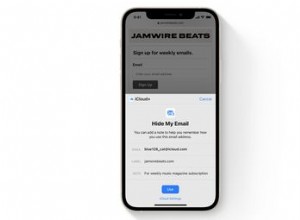هل يمكنك تنزيل مقاطع فيديو Facebook على جهاز iPhone الخاص بك؟ لقد صادفت هذا السؤال مرات عديدة من مستخدمين مختلفين. لقد قررت أخيرًا التوصية بالحلول وحل الاستعلام مرة واحدة وإلى الأبد. ساعدني القليل من البحث متبوعًا بطريقة عمل التجربة والخطأ في وضع قائمة مختصرة لبعض أسهل الطرق لتنزيل مقاطع فيديو Facebook على لفة الكاميرا على iPhone و Mac. دعونا نلقي نظرة.
- كيفية تنزيل مقاطع فيديو Facebook على iPhone
- كيفية تنزيل مقاطع فيديو Facebook على جهاز Mac الخاص بك
- مباشرة من Facebook.com
- استخدام تطبيق 4K Downloader
- استخدام المتصفح (مواقع الويب مثل keepvid)
- استخدام امتداد المتصفح
كيفية تنزيل مقاطع فيديو Facebook على iPhone
- افتح Facebook .
- ابحث عن الفيديو الذي تريد تنزيله وانقر على مشاركة .
- المس خيارات أخرى ← نسخ .
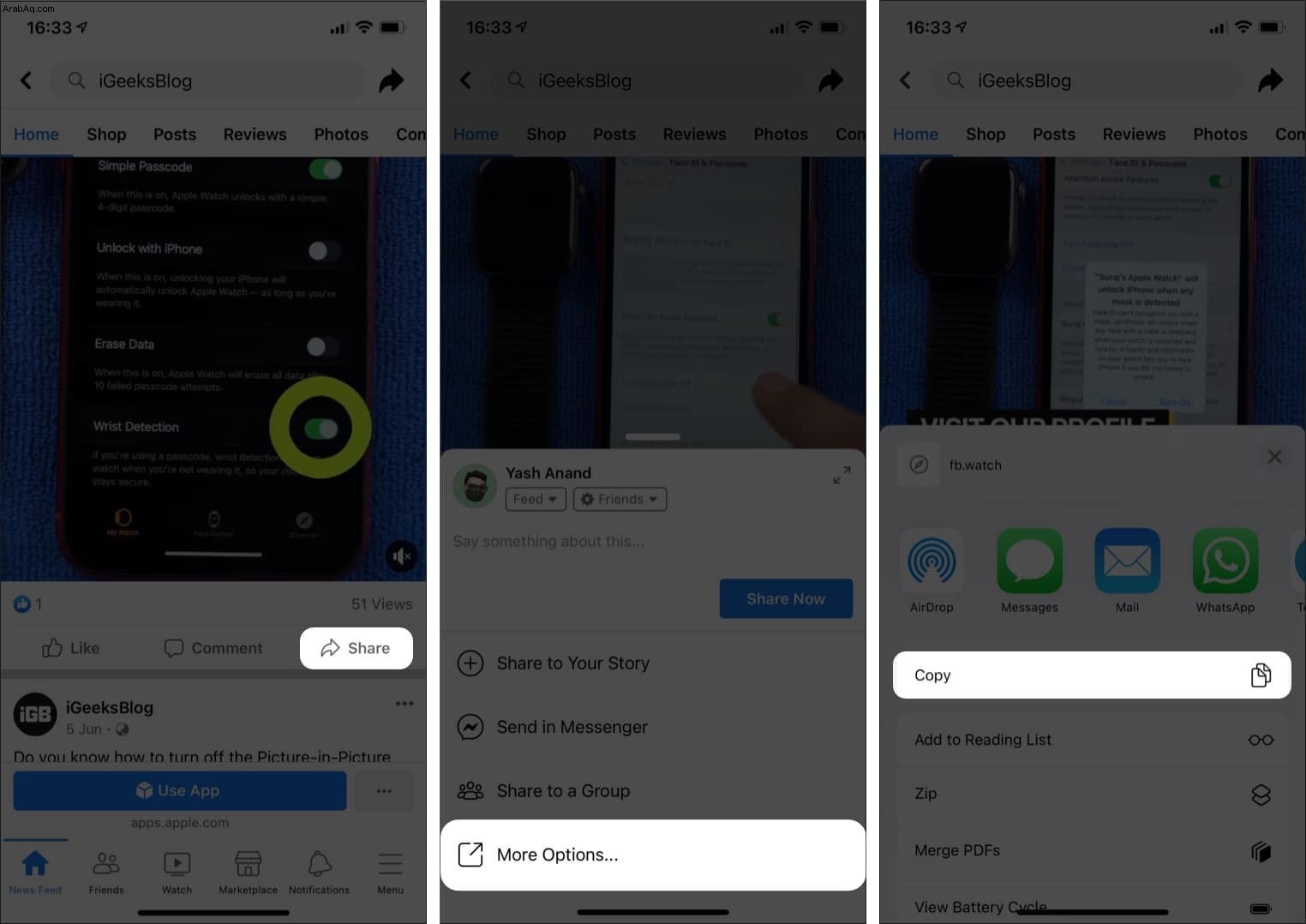
- الآن ، افتح FBDOWN.net على أي متصفح.
- في مربع الرابط ، اضغط مع الاستمرار وانقر على لصق للصق الرابط.
- الآن ، انقر على تنزيل على اليمين → المزيد من الخيارات .
- هنا ، حدد تنسيق الفيديو .
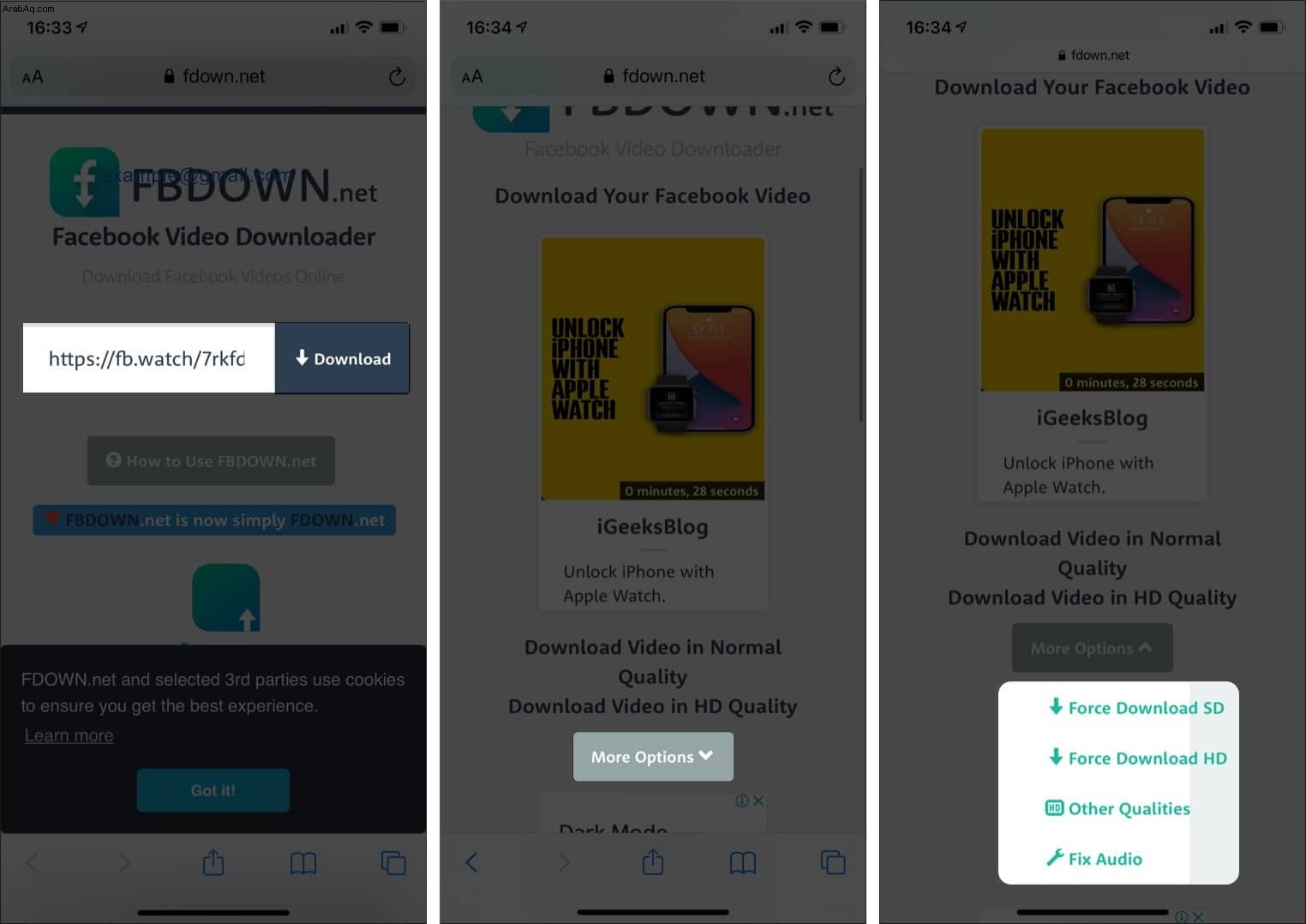
- بعد ذلك ، انقر على تنزيل في القائمة المنبثقة.
ستلاحظ رمز التنزيل أعلى اليسار ، للإشارة إلى اكتمال التنزيل. - أخيرًا ، افتح تطبيق الملفات . ستجد مقطع الفيديو الذي تم تنزيله في على جهاز iPhone الخاص بي الجزء.

كيفية تنزيل مقاطع فيديو Facebook على جهاز Mac
1. مباشرة من Facebook.com
ملاحظة: تسمح لك هذه الطريقة بتنزيل مقاطع الفيديو التي نشرتها على مخططك الزمني فقط.
- انتقل إلى مخططك الزمني على Facebook.com/username وانقر فوق علامة التبويب مقاطع الفيديو.
- الآن ، حدد مقاطع الفيديو التي تريد تنزيلها. سيعطيك هذا قائمة بالفيديوهات التي شاركتها في مخططك الزمني .
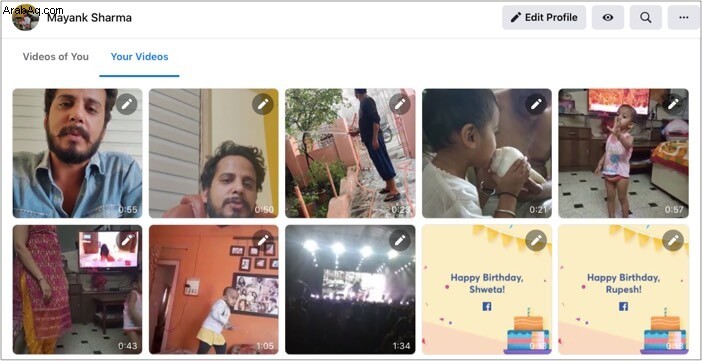
- انقر على رمز التعديل في الجزء العلوي من الفيديو المفضل لديك. وحدد نوع التنزيل HD / SD .
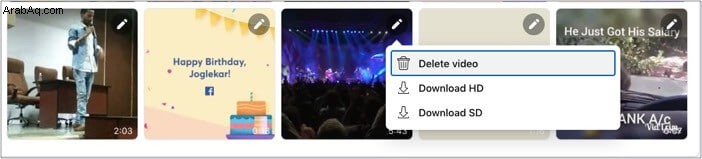
- في النافذة التالية ، انقر بزر الماوس الأيمن وحدد حفظ الفيديو باسم .
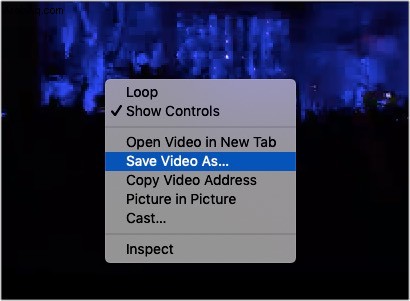
- حدد الاسم الذي تريده وموقع التنزيل وانقر على حفظ في النافذة المنبثقة.
2. استخدام تطبيق 4K Video Downloader
- تنزيل و تثبيت 4K Video Downloader على جهاز Mac.
- افتح فيديو Facebook تريد تنزيل و نسخ عنوان URL .
- افتح تطبيق 4K Downloader و الصق الرابط من خلال النقر على "+" زر في الزاوية اليسرى العليا.
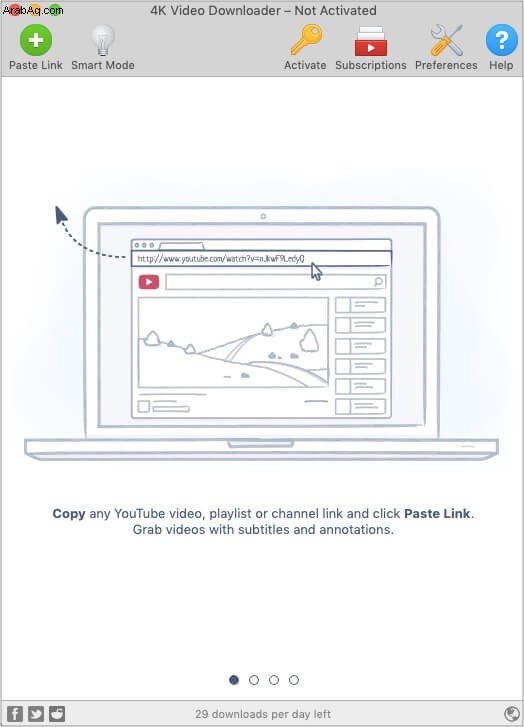
- حدد جودة الملف SD أو HD وانقر على تنزيل .
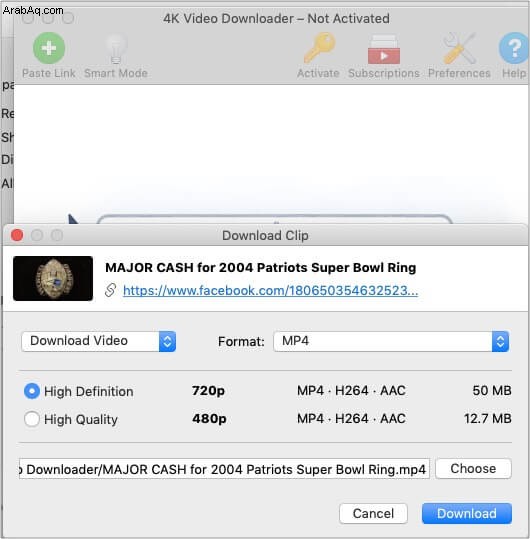
- بمجرد التنزيل ، يمكنك الوصول إلى الفيديو من مجلد التنزيلات .
3. باستخدام متصفح (مواقع مثل keepvid)
بعض من أفضل الخدمات التي أود ذكرها هنا تشمل fbdown ، و keepvid ، وما إلى ذلك. هنا سنأخذ مثال keepvid. فلنبدأ.
- انتقل إلى KEEPVid في متصفحك.
- افتح Facebook متبوعًا بالفيديو تريد تحميل. انسخ عنوان URL الخاص به .
- الآن لصق عنوان URL في المساحة المتوفرة في keepvid البوابة وانقر على تنزيل .
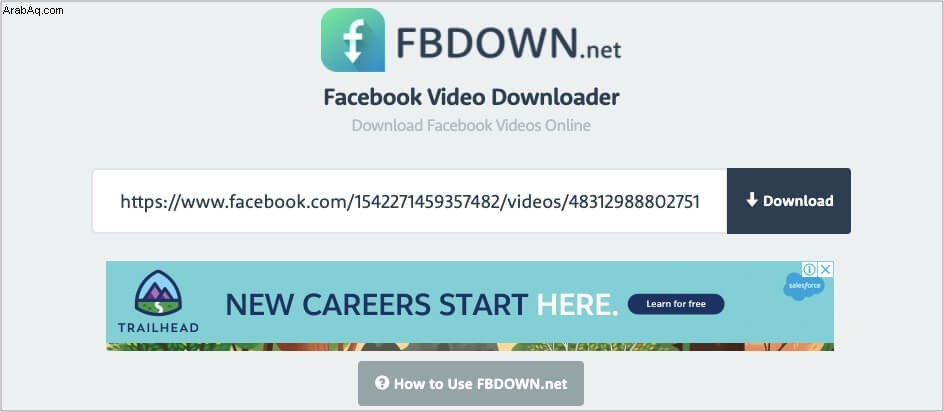
- ستوفر لك الشاشة التالية العديد من خيارات التنزيل . انقر فوق المفضل لديك ضمن فئة الفيديو. (يمكنك اختيار تنزيل الصوت فقط)
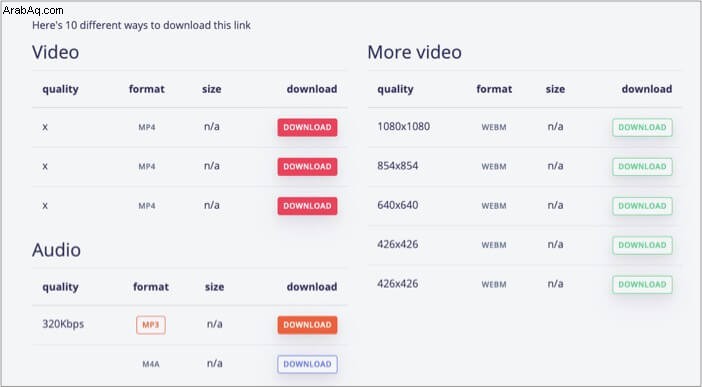
- بمجرد فتح الفيديو في علامة تبويب جديدة ، انقر بزر الماوس الأيمن وحدد " حفظ الفيديو باسم . "
- غيّر اسم الملف حسب رغبتك ، وحدد مكان التنزيل ، ثم انقر على حفظ في النافذة المنبثقة.
4. باستخدام امتداد المتصفح
- أضف امتداد "تنزيل مقاطع فيديو Facebook" إلى متصفح Chrome. تأكيد عندما سئلت.

- انتقل الآن إلى Facebook.com وافتح الفيديو تريد تنزيله.
- انقر على رمز الإضافة أعلى الزاوية اليسرى وحدد نوع الملف تريد تحميل.
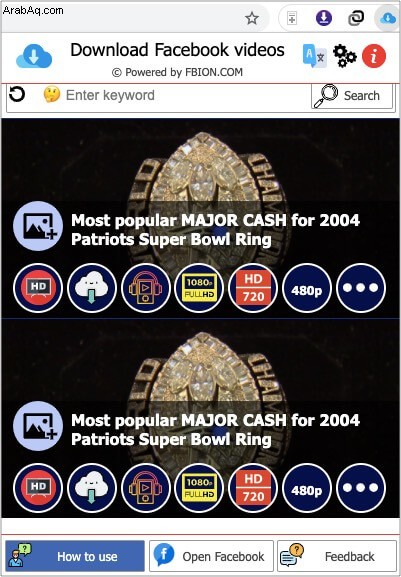
هل أنت جاهز لتنزيل مقاطع فيديو Facebook على iPhone و iPad و Mac؟
لم أكن أعرف مطلقًا أن هناك طرقًا عديدة لتنزيل مقاطع فيديو Facebook وتخزينها على أجهزتنا. ومع ذلك ، بعد استخدام كل هذه الأشياء ، وجدت أن ملحق Mac وتطبيق Browser and Documents Manager هما الأكثر فائدة وسهولة في الاستخدام.
هل حاولت تنزيل مقاطع فيديو Facebook؟ ما هو تفضيلك؟
اقرأ المزيد:
- استخدم Facebook Messenger Rooms على iPhone
- كيفية استرداد حساب Facebook من iPhone و Mac
- تسجيل الخروج من Facebook Messenger على iPhone
- كيفية البحث عن الإعلانات التي تم عرضها مؤخرًا على Facebook و Instagram